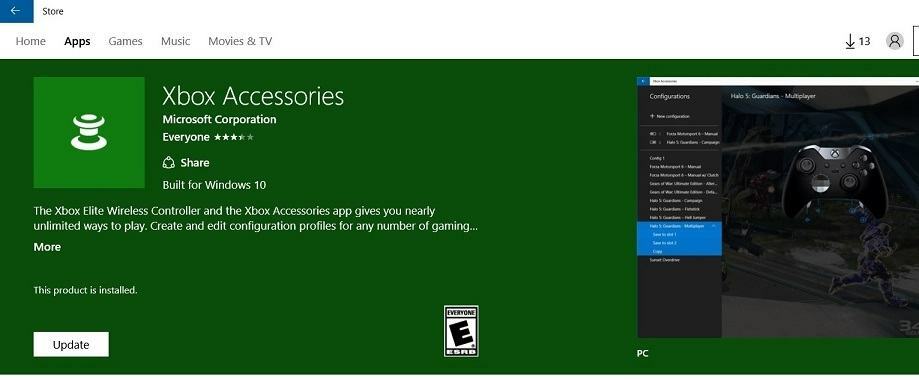Von Asha Najak
Wir alle wissen, dass die Xbox-Spielekonsole ein großartiger Ort für Ihre Lieblingsspiele ist. Die Chancen stehen gut, dass Sie als Xbox-Fan die neuesten Spiele heruntergeladen und die meisten davon beendet haben. Wussten Sie jedoch, dass es auch eine Plattform sein kann, auf der Sie Ihre Lieblingsfilme oder Ihre Lieblingsfernsehsendungen ansehen können? Stimmt. Jetzt ermöglicht Ihnen die Xbox-Konsole den kostenlosen Download und die Installation Ihrer Netflix-App. Jetzt verpassen Sie mit Hilfe der Xbox-Konsole nie wieder Ihre TV-Sendung oder die Filme. Alles, was Sie brauchen, ist Ihr Netflix-Abonnement und eine gute Internetverbindung, um loszulegen. Dieser Artikel erklärt die Schritte.

Teil 1: Installieren von Netflix auf Xbox Series X oder Xbox Series S.
Schritt 1: Drücken Sie die Xbox-Taste on Ihrem Controller.

Schritt 2: Gehen Sie zu Heim im erscheinenden Menü. Scrollen Sie auf der Startseite nach unten und gehen Sie zu Speichern.
ANZEIGE
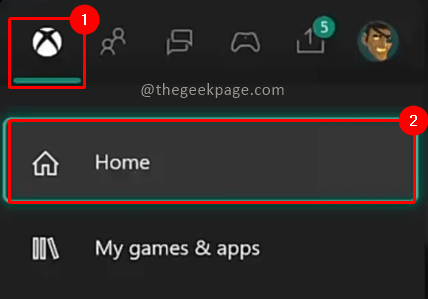
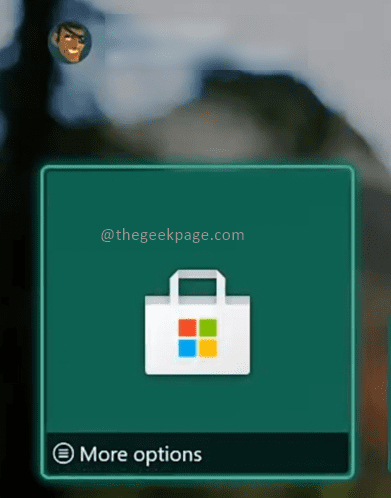
Schritt 3: Im Bereich Apps können Sie nach der suchen Netflix App, indem Sie die Suchoption auswählen.

Schritt 4: Wählen Sie die Netflix-App aus dem Suchergebnis aus.
Schritt 5: Wählen Sie die Option aus Installieren um den Download- und Installationsprozess zu starten.
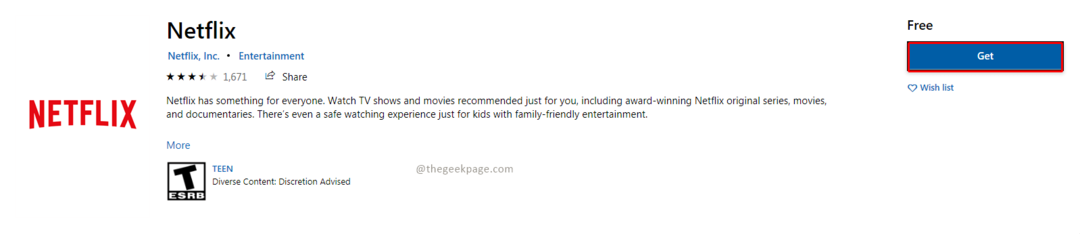
Teil 2: Die Netflix-App auf Ihrer Xbox Series X oder Xbox Series S finden
Schritt 1: Drücken Sie die Xbox-Taste auf Ihrem Controller.

Schritt 2: Gehen Sie zu Meine Spiele & Apps aus dem Menü. Klicke auf Alles sehen.

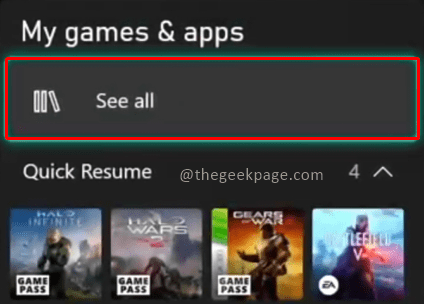
Schritt 3: Gehen Sie zu Anwendungen Abschnitt und dort finden Sie Ihre Netflix-App zum Öffnen bereit.

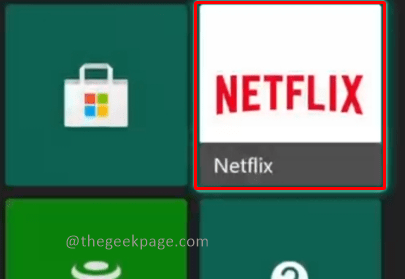
Schritt 4: Melden Sie sich mit Ihrem an Netflix Konto.
Jetzt sind Sie bereit, Ihre Lieblingssendungen auf Netflix mit Ihrer Xbox Series X- oder Xbox Series S-Konsole zu sehen. Xbox-Konsolen sind möglicherweise in erster Linie für Spielzwecke gekennzeichnet, aber Microsoft hat auch eine Vielzahl von Unterhaltungs- und Musik-Apps aktiviert, um Spielern ein umfassendes Erlebnis zu bieten.
Schritt 1 - Laden Sie das Restoro PC Repair Tool hier herunter
Schritt 2 – Klicken Sie auf Scan starten, um alle PC-Probleme automatisch zu finden und zu beheben.